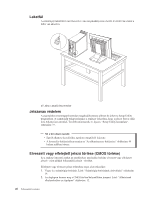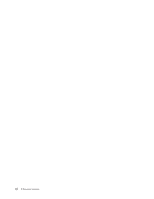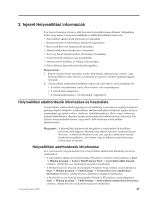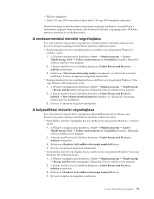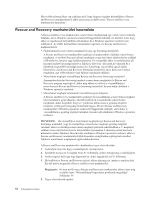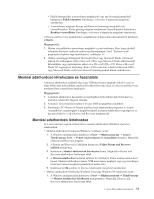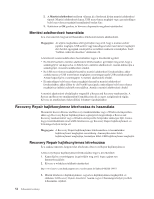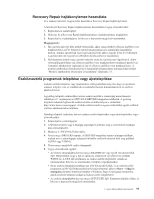Lenovo ThinkCentre M58e Hungarian (User guide) - Page 59
A rendszermentési művelet végrehajtása, Fejlett Rescue and Recovery
 |
View all Lenovo ThinkCentre M58e manuals
Add to My Manuals
Save this manual to your list of manuals |
Page 59 highlights
v Hálózati meghajtón v Írható CD vagy DVD lemezeken (ehhez írható CD vagy DVD meghajtó szükséges) Miután biztonsági mentést készített a merevlemez meghajtó tartalmáról, visszaállíthatja a merevlemez meghajtó teljes tartalmát, csak kiválasztott fájlokat, vagy pedig csak a Windows operációs rendszert és az alkalmazásokat. A rendszermentési művelet végrehajtása Ez a rész ismerteti, hogyan lehet végrehajtani a rendszermentési műveletet a Rescue and Recovery program segítségével különböző operációs rendszerek esetén. v Rendszermentési művelet végrehajtása Rescue and Recovery programmal Windows 7 rendszer esetén: 1. A Windows munkaasztalon kattintson a Start → Minden program → Lenovo ThinkVantage Tools → Fejlett rendszermentés és visszaállítás elemekre. Megnyílik a Rescue and Recovery program. 2. A Rescue and Recovery fő ablakban kattintson a Fejlett Rescue and Recovery indítása menüpontra. 3. Kattintson a Merevlemez biztonsági mentése menüpontra, és válassza ki a művelet beállításait. Kövesse a képernyőn megjelenő utasításokat. v Rendszermentési művelet végrehajtása Rescue and Recovery programmal Windows Vista vagy Windows XP rendszerek esetén: 1. A Windows munkaasztalon kattintson a Start → Minden program → ThinkVantage → Rescue and Recovery menüpontra. Megnyílik a Rescue and Recovery program. 2. A Rescue and Recovery fő ablakban kattintson a Fejlett Rescue and Recovery indítása → Merevlemez biztonsági mentése elemekre, és válassza ki a biztonsági mentési művelet beállításait. 3. Kövesse a képernyőn megjelenő utasításokat. A helyreállítási művelet végrehajtása Ez a rész ismerteti, hogyan lehet végrehajtani a helyreállítási műveletet a Rescue and Recovery program segítségével különböző operációs rendszerek esetén. v Helyreállítási művelet végrehajtása Rescue and Recovery programmal Windows 7 rendszer esetén: 1. A Windows munkaasztalon kattintson a Start → Minden program → Lenovo ThinkVantage Tools → Fejlett rendszermentés és visszaállítás elemekre. Megnyílik a Rescue and Recovery program. 2. A Rescue and Recovery fő ablakban kattintson a Fejlett Rescue and Recovery indítása menüpontra. 3. Kattintson a Rendszer helyreállítása biztonsági mentésből ikonra. 4. Kövesse a képernyőn megjelenő utasításokat. v Helyreállítási művelet végrehajtása Rescue and Recovery programmal Windows Vista vagy Windows XP rendszerek esetén: 1. A Windows munkaasztalon kattintson a Start → Minden program → ThinkVantage → Rescue and Recovery menüpontra. Megnyílik a Rescue and Recovery program. 2. A Rescue and Recovery fő ablakban kattintson a Fejlett Rescue and Recovery indítása menüpontra. 3. Kattintson a Rendszer helyreállítása biztonsági mentésből ikonra. 4. Kövesse a képernyőn megjelenő utasításokat. 3. fejezet Helyreállítási információk 51